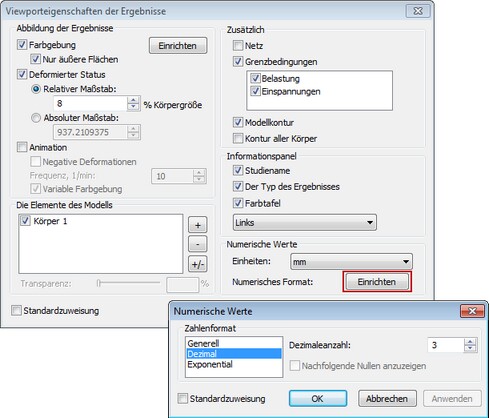|
AutoFEM Analysis Personalisierung des Berechnungsresultate Fensters | ||||||
Personalisierung des Berechnungsresultate Fensters
Die Einstellungen werden durch einen Rechtsklick ![]() in der Resultateanzeige durch das Kontextmenü aufgerufen.
in der Resultateanzeige durch das Kontextmenü aufgerufen.
|
|
Dialog zur Anpassung der Parameter im Berechnungsergebnisse Fenster |
|
Der Parameter-Dialog des Ergebnisse-Fensters hat drei Gruppen von Einstellungen:
Die Gruppe «Anzeigeresultate» bietet folgende Steuerelemente:
Farbgebung. Dies aktiviert den Modus der farbigen Darstellung des berechneten Modells. Die Färbung erfolgt je nach den Eigenschaften der Berechnungsergebnisse und Einstellungen der Farbskala. Eine Farbe füllt einige Bereiche im Modell entspricht einer bestimmten Zahlenwert. Die Konfiguration der Farbskala erfolgt in einem separaten Dialog (siehe unten).
Nur äußere Flächen. Aktiviert den Modus der das Netz nur an der Oberfläche zeigt. Wenn die Option ausgeschaltet ist, wird das gesamte Volumennetz angezeigt.
Deformierter Status. Dies steuert die Art und Weise der Erbringung der resultierenden Finite-Elemente: es kann entweder in dem verformten Zustand oder wie das Original angezeigt werden.
Maßstab. Legt das Ausmaß der Verformungen für das berechnete Modell fest. Es kann im Sinne relativer oder absoluter Werte definiert werden.
Zunächst werden die Skalen vom System automatisch übernommen, der Benutzer kann sie jedoch nach belieben verändern. |
Animation. Dieser Merker aktiviert den Animationsmodus des Postprozessor Fensters, in dem die Deformationswerte geglättet von Null auf den berechneten Wert angezeigt werden. Die Animation des verformten Zustandes kann man auch mit dem fließenden Balken aus dem Kontextmenü im Postprozessor Fenster kontrollieren (anhand des Befehls «Formänderung Prozess-Fenster» oder «Zeitprozess-Fenster», je nach Art des Ergebnis).
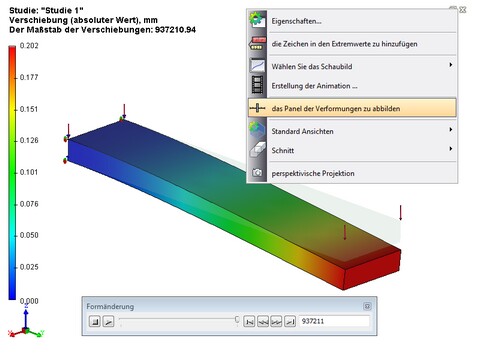
Frequenz. Dieser Parameter bestimmt die Geschwindigkeit bei welchem der ganze Animationszyklus abgeschlossen wird. Die Zahl steht für den Bruchteil einer Minute, in der der volle Animationszyklus beendet wird.
Variable Färbung. Kontrolliert die Varianz während der Animation. Veränderungen in Farben können mit den Veränderungen des verformten Zustand synchronisiert werden. Bei der Anzeige von negativen Verformungen werden die Farben nicht invertiert.
Negative Werte. Mit dieser Option können Sie den Modus aktivieren, in dem die Ergebnisse der Animation zuerst Null erreichen, dann die Werte gleich den berechneten mit umgekehrten Vorzeichen sind. Dies schafft den «Schwingungs»-Effekt des berechneten Modell, als ob der Wert der Last seine Vorzeichen periodisch umkehren würde.
«Solids» ermöglicht die Verwaltung der Objekte im Postprozessor Fenster, die Teil des Modells sind, bei deren Bewertung. Der Benutzer kann den Optionen entsprechend einem oder mehreren Objekten der Anordnung, die nicht mehr im Postprozessorfenster angezeigt werden. Durch die Verwendung des Opazität-Regler können Sie auch die Transparenz der Objekte verwalten, die als Berechnungsergebnisse angezeigt sind. Diese Tools helfen die Ergebnisfelder des Modells, durch vorübergehendes Verstecken behindernden Objekten, zu visualisieren.
Die Gruppe «Anzeige» bietet Bedienelemente, um die Sichtbarkeit von Hilfs-Bilder rund um das berechnete Modell für eine bessere Interpretation der Ergebnisse zu verwalten.
Netz. Steuert die Sichtbarkeit der Netzoberflächen im Berechnungsergebnisse Fenster.
Belastungen/Restriktionen. Steuert die Sichtbarkeit aller Randbedingungen in der aktuellen Studie. Die Liste der Randbedingungstypen wird in einem separaten Fenster angezeigt. Die Sichtbarkeit der einzelnen Elemente in dieser Liste kann individuell eingestellt werden. Auf der rechten Seite des Fensters befinden sich die Tasten für die Verwaltung der Elemente dieser Liste. Mit diesen Tasten können Sie die Sichtbarkeit der Randbedingungen aktivieren(+), deaktivieren (-) oder invertieren (+ / -).
Model Kontur. Durch die Aktivierung dieser Option, lassen Sie die Konturen des Originalkörpers als gestrichelte Linien im Berechnungsergebnisfenster erscheinen. Dies ist hilfreich für den Vergleich des verformten Zustandes des Modells mit dem Originalobjekt.
Konturen aller Körper. Bei Aktivierung dieser Option, werden alle restlichen Objekte der 3D-Szene, die nicht Gegenstand der Berechnungen waren auch in gestrichelten Linien im Fenster der Berechnungsergebnisse angezeigt.
Die Gruppe «Informationsleiste» enthält Steuerelemente zum Einstellen der Menge der angezeigten textlichen und grafischen Informationen:
Farbmaßstab. Diese Option ermöglicht die Sichtbarkeit der Farbskala für eine intuitivere Interpretation der Berechnungsergebnisse. Der Skalenbereich und die Farben können angepasst werden (siehe «Farbskala Einrichtung» unten). Die Skala ist auf der linken Seite der Berechnungsergebnisse angezeigt.
Studienname. Diese Option aktiviert die Anzeige des Namens der aktuellen Studie im Fenster der Berechnungsresultate.
Typ der Resultate. Diese Option aktiviert die Anzeige des Typs der Berechnung.
Die Gruppe "Format der Nummern" bietet die folgenden Steuerelemente:
Einheiten. Dient die Maßeinheiten (Meter, Zoll, Millimeter) zu definieren, die zur Anzeige des Ergebnisses verwendet werden.
Numerisches Format. legt das Format der Skala Zahlen für den Anzeigekomfort fest - es kann dezimal, exponentielle oder allgemein (gemischt) sein. Das allgemeine Format steht für Werte bis 1000 im Dezimalformat, die Werte die größer als 1000 sind werden im exponentiellen Format angezeigt. Die Anzahl der signifikanten Stellen für das exponentielle Format und die Anzahl der Dezimalstellen für das Dezimalformat werden in das dafür vorgesehene Feld auf der rechten eingetragen. "Zusätzliche" Nullen können automatisch durch das Deaktivieren der Option "Nachfolgende Nullen anzeigen" verworfen werden.